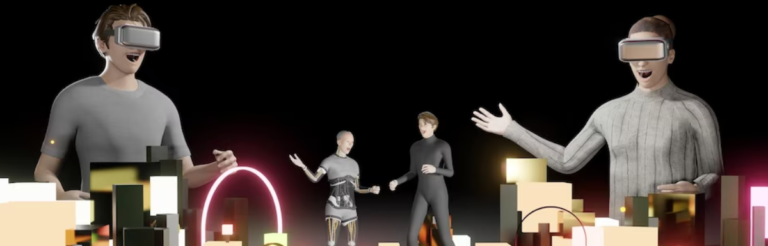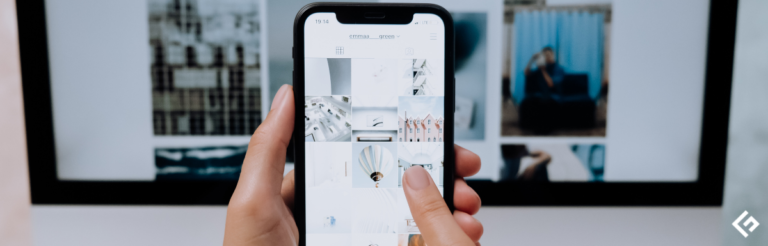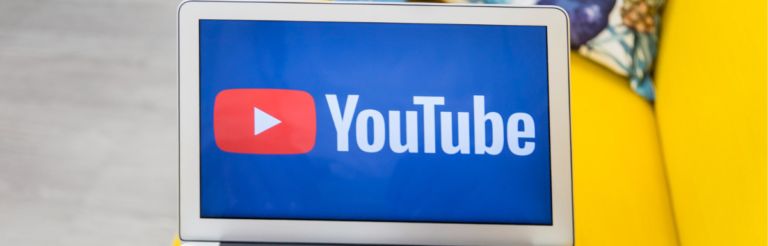25个NirSoft工具,为您充分利用Windows

如果你还不知道 NirSoft,那是一个由独立开发者Nir Sofer创建的网站,提供了数百款用于Windows的免费实用工具。这些工具主要用于访问Windows中的隐藏信息或进行调整,从而使Windows的功能更加出色。
每个实用工具都非常易于使用且体积小巧,但提供了令人难以置信的有用信息。我个人非常喜欢NirSoft实用工具,并在我的USB驱动器上拥有十多个工具,可以随时访问。无论是修复网络问题还是进行 set up a new Windows PC for an optimum experience,NirSoft实用工具总是帮助了我。
如果你有兴趣了解NirSoft实用工具,我列出了一些我认为最有用的NirSoft实用工具。无论你是普通用户想要获得更好的Windows体验,还是系统管理员管理多台计算机,这些工具肯定会对你有所帮助。
WirelessKeyView
虽然有很多方法可以 find out your Wi-Fi password in Windows,但使用第三方工具是最简单的方法。WirelessKeyView会自动查找保存在你的电脑上的所有Wi-Fi密码,并将它们与网络SSID一起显示出来。你还可以复制、导入或导出Wi-Fi密码。

SpecialFoldersView
这个工具显示了Windows中一些较为隐秘的文件夹,这些文件夹在不同的情况下通常非常有用。你只需双击所列出的文件夹,即可在Windows中打开它们。其中一些文件夹包括应用程序数据、Windows历史记录、管理工具、启动、开始菜单、临时文件夹、最近项目文件夹等等。

WebBrowserPassView
如果你忘记了已保存在浏览器中的密码,那么你可以使用这个工具查看浏览器中保存的所有用户名和密码。有趣的是,这个工具不会像浏览器内置的密码查看设置一样要求Windows账户密码。
如果还没有,你应该考虑使用 Password Manager 来提高密码安全性。
WifiInfoView
这是一个强大的工具,可以扫描你的电脑范围内的所有Wi-Fi网络,并提供详细信息,包括信号强度、路由器型号、信道、频率、路由器公司、安全类型、最大下载速度等等。当我有多个可选网络时,我个人使用它来连接最佳网络。

NetworkTrafficView
如果你想知道通过你的网络适配器传输的所有网络流量,那么这个工具会帮助你。它会跟踪通过你的网络适配器发送和接收的所有数据包,并记录它们的源地址和目标地址。它还记录了大量其他信息,如数据包计数、数据大小、最大数据速度、时间、国家等等。

Wireless Network Watcher
这是一个简单的工具,用于获取连接到你的网络的设备的一些信息。这包括设备的MAC地址、适配器名称、设备名称(如果有的话)和连接时间。如果你不希望任何未知设备访问你的网络,这些信息非常有用。
Download Wireless Network Watcher
SoundVolumeView
这个实用工具主要用于获取连接到你的电脑的所有声音设备的信息,并轻松静音/取消静音。然而,我喜欢这个工具是因为它能够创建包含自定义音量或静音设备的声音配置文件。你可以根据需要使用这些个性化的声音配置文件,例如在深夜使用低音量。

VideoCacheView
曾经想过从网络上刚刚观看的视频中下载吗?你可以使用这个工具从浏览器缓存中提取你在浏览器中观看的视频。这个工具将加载存储在你的浏览器缓存中的所有视频,你可以随时查看或下载它们。

FBCacheView
这是一个非常好的工具,适用于Facebook用户,他们可能希望稍后下载他们在Facebook上看到的图片。FBCacheView将专门在您的浏览器缓存中寻找Facebook图片,并单独列出它们供您查看和下载。这包括您在Facebook页面上看到的所有图片,包括个人资料图片。
<link_12>
Volumouse
使用此工具,您可以使用鼠标滚轮控制PC的音量。它允许您设置自定义规则,以便您可以同时使用鼠标滚动和调整音量。
例如,当按下特定键或鼠标光标悬停在特定应用程序(如媒体应用程序)上时,您可以将其设置为调整音量。
<link_13>
DomainHostingView
使用DomainHostingView可以获取有关web域的大量信息。
该工具运行许多DNS和WHOIS查询,以提取有关特定域的所有可能信息(如果没有隐藏)。其中一些信息包括托管公司名称、注册商名称、创建/到期日期、注册人姓名、注册人地址和电话号码、Web服务器信息、邮件服务器信息等等。
<img_7>
<link_14>
或者,您还可以尝试<link_15>。
IPNetInfo
如果您想追踪一个IP地址,那么这个工具可以提供您所需的所有信息。只需在其界面中输入IP地址,它将显示国家名称、网络名称、联系人名称、电子邮件地址、滥用电子邮件地址、电话号码、物理地址等等。
这些信息是针对IP地址范围的所有者,而不是您拥有的单个用户的IP地址。如果需要,您可以通过联系所有者进一步追踪。
<link_16>
GUIPropView
如果您需要同时打开大量窗口,那么您可以使用GUIPropView来方便地跟踪它们。该工具将在单击父窗口时显示所有子窗口,甚至可以让您控制它们,如最小化、关闭或最大化,而不必打开实际窗口。
<link_17>
Clipboardic
这是一个简单的工具,用于以更高级的方式替换Windows的原生剪贴板。Clipboardic将所有您复制的内容存储在剪贴板中并将其单独保存,以便您以后访问所有内容,而不仅仅是最新复制的内容。
此外,您还可以与网络上的其他计算机共享剪贴板数据。
<img_8>
<link_18>
SearchMyFiles
这是基本的Windows文件和文件夹搜索功能的更高级替代方案。使用此工具,您可以使用不同的参数(如创建日期、文件大小、属性、通配符等)搜索文件和文件夹。您可以组合多个参数,以进一步确定文件/文件夹的位置。
<link_19>
DiskSmartView
这是一个小型实用工具,用于提取磁盘驱动器的信息,以了解更多关于它的信息。其中包括磁盘制造商名称、开机时间、温度、读取错误率、柱面/磁头、电源循环计数等等。
<img_9>
<link_21>
FoldersReport
此工具将为文件夹及其内部的所有内容创建完整报告。这包括文件夹中的子文件夹以及存储在其中的文件。您可以查看每个文件的大小,并查看它们在磁盘上占用的大小。
如果它们位于父文件夹中,它甚至会单独显示隐藏的、压缩的或系统文件夹。
<link_22>
ControlMyMonitor
如果您不想使用显示器的按钮来控制其设置,或者按钮已损坏,那么您可以使用此工具从其界面控制设置。您可以监视亮度、对比度、清晰度、颜色、位置并启用自动设置。
您还可以创建自定义的显示器配置文件以根据需要后续加载。
<img_10>
<link_23>
BlueScreenView
如果您的计算机发生了蓝屏崩溃(BSoD),并且您想了解是什么原因导致了这种情况,那么可以试试BlueScreenView。该工具将显示关键信息,如崩溃时间、错误检查代码以及可能导致崩溃的文件或应用程序的名称。
您可以使用这些信息来确定问题并通过将此信息导出到文件并共享它来在线获取帮助。
RegistryChangesView
如果您需要确保在安装程序后没有任何程序对您的注册表进行更改,那么RegistryChangesView是一个非常有用的工具。您可以对Windows注册表进行快照,以便以后进行比较,以查看在安装程序后对注册表进行了哪些更改。
该工具配备了比较功能,更改将被单独显示。
BatteryInfoView
笔记本电脑或上网本用户可以使用BatteryInfoView获取有关电池的大量信息。除了制造商信息(如名称、制造日期和序列号等)外,它还显示当前电池容量、最大容量、充电/放电速率和当前电源状态等。
所有这些信息对于了解笔记本电池的健康状况非常有用。
BulkFileChanger
使用BulkFileChanger,您可以同时对多个文件进行更改。您只需要选择包含这些文件的文件夹,文件将列在该工具的界面中。然后,您可以批量更改它们的创建或修改日期,或者使用任何可执行文件打开它们。
ProduKey
ProduKey显示所有的产品密钥,包括Windows操作系统、Microsoft Office、Exchange服务器或SQL Server的产品密钥。如果您丢失了这些程序中的任何一个的产品密钥,那么ProduKey应该能够检索到它。您甚至可以通过命令行运行它,以便从无法启动的计算机中提取产品密钥。

WebCamImageSave
如果您担心有人在使用您的计算机,那么您可以使用这个工具配置您的网络摄像头,在每隔几秒钟后拍照。该工具将以设定的间隔拍照并将其保存在硬盘上的指定位置。
该工具可以配置为在系统托盘中工作,同时隐藏在按钮内。您还可以将其用作安全摄像机,每隔几秒钟拍摄您房间的照片。
LastActivityView
此工具显示了您的Windows计算机上所有活动的完整历史记录,包括打开的应用程序和文件、安装的软件、启动和关闭时间、崩溃等等。所有活动都以时间戳标记,因此您将准确地知道每个操作发生的时间。
您不需要预先安装LastActvityView来记录所有这些信息。

结束语
这些是我在日常使用中发现最有用的NirSoft实用工具。如果您喜欢它们,可以随时查看NirSoft的其他工具;您可能会发现我可能忽略的一个很酷的工具。我应该提到,所有NirSoft工具都作为Zip文件提供,因此您也可以从链接_33运行它们;无需安装。
接下来,如果您的Windows计算机运行缓慢,那么这个链接_34可以帮助您。